Kuinka tallentaa videota musiikin kanssa iPhonessa

Jos haluat taustamusiikkia videoihisi tai tarkemmin sanottuna äänittää soivan kappaleen videon taustamusiikkina, on olemassa erittäin helppo ratkaisu.

Oletusarvoisesti iPhonen Maps-sovellus käyttää ääniohjeita. Ääniohjeet ovat myös iPhonen Google Mapsin vakioasetuksia. Käyttäjät voivat vahingossa sammuttaa tämän ominaisuuden, jolloin sovellus ei käytä ääntä antaessaan ohjeita, mikä aiheuttaa paljon haittaa. Joten tässä artikkelissa Quantrimang opastaa sinua ääniohjeiden määrittämisessä iPhonessa.
Ääniohjeiden ottaminen käyttöön Apple Mapsissa
Jos ääniohjeet eivät toimi iPhonesi Apple Maps -sovelluksen kanssa, se johtuu luultavasti siitä, että olet fyysisesti sammuttanut laitteesi äänenvoimakkuuden, joten navigointiominaisuus on poistettu käytöstä tai pois käytöstä. Voit palauttaa ääniohjeet Apple Mapsissa seuraavien vaiheiden avulla.
1. Avaa Asetukset-sovellus > Kartat .
2. Siirry kohtaan Ajaminen ja navigointi .
3. Etsi osio Säädä äänenvoimakkuutta (navigoinnin äänenvoimakkuus) ja valitse Loud Volume , Medium Volume tai Low Volume ja ota puhenavigointiominaisuus uudelleen käyttöön Apple Mapsissa.
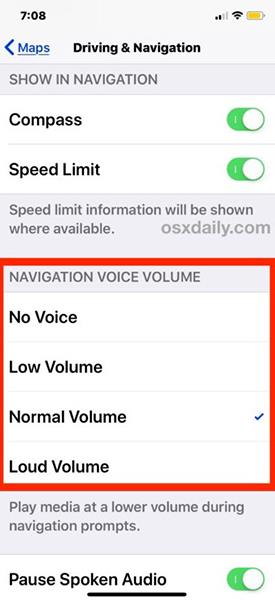
4. Poistu Asetuksista ja käytä Apple Mapsia tavalliseen tapaan.
Voit aktivoida ja aktivoida ääniohjeet Apple Mapsissa suoraan sovelluksessa vetämällä ylös alhaalta (ohjeet-osio) ja valitsemalla Ääniasetukset .
Näitä asetuksia sovelletaan kaikissa Apple Maps -sovelluksen antamissa ohjeissa riippumatta siitä, käytätkö niitä suoraan Apple Maps -sovelluksessa tai käytät Siriä reittiohjeiden antamiseen iPhonessa.
Kuinka aktivoida ääniohjeet Google Mapsissa
Google Mapsin ääniohjeasetukset voidaan ottaa käyttöön ja poistaa käytöstä suoraan sovelluksesta, kun kartta on aktiivinen. Tämäntyyppinen asetus voi helposti saada ääninavigointiominaisuuden sammumaan vahingossa. Lisää siis laitteesi äänenvoimakkuutta, jotta et jää paitsi navigoinnista.
1. Avaa Google Maps -sovellus iPhonessa ja aloita navigointi tavalliseen tapaan.
2. Google Mapsin oikeassa yläkulmassa on pieni kaiutinkuvake . Klikkaa sitä.

3. Valitse iPhonen Google Mapsista kaiutin päällä -vaihtoehto (kaiutinkuvake, joka antaa äänen).
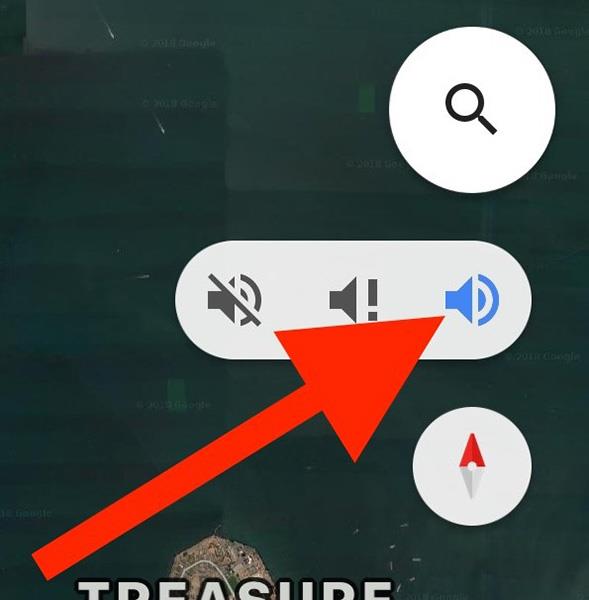
Google Mapsin ääniohjeet on helppo sammuttaa, jos haluat, että sovellus ei tilapäisesti anna ääntä. Valitse kaiutinkuvake (kaiutin on yliviivattu) tai kaiutinkuvake huutomerkillä (puhuu vain varoituksen yhteydessä).
Joten käytätkö Google Mapsia tai Apple Mapsia, laite voi silti aktivoida puheohjeet puolestasi.
Jos haluat taustamusiikkia videoihisi tai tarkemmin sanottuna äänittää soivan kappaleen videon taustamusiikkina, on olemassa erittäin helppo ratkaisu.
On kaksi nopeampaa ja yksinkertaisempaa tapaa asettaa ajastin/ajastin Apple-laitteellesi.
Jos iPhonessa tai iPadissa on rikki virtapainike, voit silti lukita näytön (tai jopa käynnistää sen uudelleen) AssistiveTouch-nimisen esteettömyysominaisuuden avulla. Toimi näin.
Tärkeintä tässä on, että kun avaat Ilmoituskeskuksen ja siirryt sitten kamerasovellukseen, se tarkoittaa, että huijaat YouTubea ajattelemaan, että sovellus on edelleen auki.
Jos sinua ärsyttää liian monta viesti-ilmoitusta tietystä henkilöstä (tai chat-ryhmästä) iPhonesi Viestit-sovelluksessa, voit helposti sammuttaa nämä ärsyttävät ilmoitukset.
Useimmissa Android-televisioissa nykyään on kaukosäätimet, joissa on rajoitettu määrä painikkeita, mikä vaikeuttaa television ohjaamista.
Oletko koskaan ollut ärsyyntynyt siitä, että iPhone tai iPad joskus käynnistää näytön automaattisesti ilmoituksen saapuessa?
Tämä on ensimmäinen kerta, kun Apple on antanut käyttäjien valita kolmannen osapuolen sovelluksen iOS:n oletusselaimeksi.
Jos haluat löytää vanhoja viestejä iPhonesta, voit tehdä sen kahdella seuraavalla tavalla.
Kun otat valokuvan iPhonen etukameralla, etsin kääntää kuvan. iOS 14:n myötä Apple on vihdoin integroinut tämän yksinkertaisen asetuksen laitteidensa Kamera-sovellukseen.
Voit ehdottomasti käyttää Find My -toimintoa akun keston etätarkistamiseen iPhonessa tai iPadissa, jota et kuljeta mukanasi.
Kuvakaappauksen ottaminen on yksi perustehtävistä, jota luultavasti jokainen iPhonen käyttäjä on koskaan käyttänyt.
iOS 14:ssä ja uudemmissa versioissa Apple tarjoaa suojaussuosituksia, jotka varoittavat sinua, jos käyttämäsi salasana vaarantaa tilisi.
Ne päivät, jolloin hiukset irti yritettiin käsitellä iPhonen tai iPadin zip-arkistoja, ovat ohi.
iOS 14:ssä Apple esitteli erittäin hyödyllisen uuden ominaisuuden nimeltä Back Tap.
Oletko koskaan kokenut ilmiötä, jossa iPhonesi näyttö syttyy tai tummuu automaattisesti "epätavallisella" tavalla aiheuttaen paljon epämukavuutta?
Määrittämällä AirPod-laitteillesi yksilöllisen nimen löydät helposti kuulokkeet ja yhdistät niihin tarvittaessa.
Jos sinun ei tarvitse käyttää tätä avainryhmää, voit sammuttaa sen kokonaan.
iOS:n ja iPadOS:n sisäänrakennettu Photos-sovellus sisältää sisäänrakennetun ominaisuuden, jonka avulla voit joustavasti kiertää valokuvia eri kulmista.
IPhonen käyttöliittymä on yleensä melko yksinkertainen ja intuitiivinen, mutta joskus jotkut asiat näkyvät silti ilman selitystä, mikä saa käyttäjät hämmentymään.
Sound Check on pieni mutta varsin hyödyllinen ominaisuus iPhone-puhelimissa.
iPhonen Photos-sovelluksessa on muistiominaisuus, joka luo kokoelmia valokuvista ja videoista musiikin kanssa, kuten elokuva.
Apple Music on kasvanut poikkeuksellisen suureksi julkaisunsa jälkeen vuonna 2015. Se on tähän mennessä maailman toiseksi suurin maksullinen musiikin suoratoistoalusta Spotifyn jälkeen. Musiikkialbumien lisäksi Apple Music tarjoaa myös tuhansia musiikkivideoita, 24/7-radioasemia ja monia muita palveluita.
Jos haluat taustamusiikkia videoihisi tai tarkemmin sanottuna äänittää soivan kappaleen videon taustamusiikkina, on olemassa erittäin helppo ratkaisu.
Vaikka iPhonessa on sisäänrakennettu sääsovellus, se ei toisinaan tarjoa tarpeeksi yksityiskohtaisia tietoja. Jos haluat lisätä jotain, App Storessa on paljon vaihtoehtoja.
Albumeista olevien kuvien jakamisen lisäksi käyttäjät voivat lisätä valokuvia jaettuihin albumeihin iPhonessa. Voit lisätä kuvia automaattisesti jaettuihin albumeihin ilman, että sinun tarvitsee työskennellä albumista uudelleen.
On kaksi nopeampaa ja yksinkertaisempaa tapaa asettaa ajastin/ajastin Apple-laitteellesi.
App Storessa on tuhansia upeita sovelluksia, joita et ole vielä kokeillut. Yleisimmät hakutermit eivät välttämättä ole hyödyllisiä, jos haluat löytää ainutlaatuisia sovelluksia, eikä ole hauskaa aloittaa loputonta vierittämistä satunnaisten avainsanojen avulla.
Blur Video on sovellus, joka sumentaa kohtauksia tai mitä tahansa sisältöä, jonka haluat puhelimeesi, jotta voimme saada haluamamme kuvan.
Tämä artikkeli opastaa sinua asentamaan Google Chromen oletusselaimeksi iOS 14:ssä.


























